演示win10系统酷狗更改歌曲下载目录的步骤
发布日期:2019-11-15 作者:win10家庭版 来源:http://www.win10zhuti.com
win10系统是很多电脑用户首选的装机系统,然而有不少用户在使用过程中可能会碰到win10系统酷狗更改歌曲下载目录的情况。大部分用户电脑技术都是菜鸟水平,面对win10系统酷狗更改歌曲下载目录的问题,无法自行解决。不少用户都来咨询小编win10系统酷狗更改歌曲下载目录要怎么处理?其实可以根据以下步骤1、首先我们打开酷狗音乐软件, 还没有下载的同学请自行去百度搜索下载,这里就不再进行详述,已经下载的同学注意一定要随时更新软件,这样才能使用到最新的功能; 2、打开酷狗软件后,我们点击页面右上角类似齿轮的“主菜单“按钮,如图所示,之后在弹出的页面中选择”设置“选项;这样的方式进行电脑操作,就可以搞定了。下面就和小编一起看看解决win10系统酷狗更改歌曲下载目录问题详细的操作步骤:
推荐:
1、首先我们打开酷狗音乐软件, 还没有下载的同学请自行去百度搜索下载,这里就不再进行详述,已经下载的同学注意一定要随时更新软件,这样才能使用到最新的功能;
2、打开酷狗软件后,我们点击页面右上角类似齿轮的“主菜单“按钮,如图所示,之后在弹出的页面中选择”设置“选项;
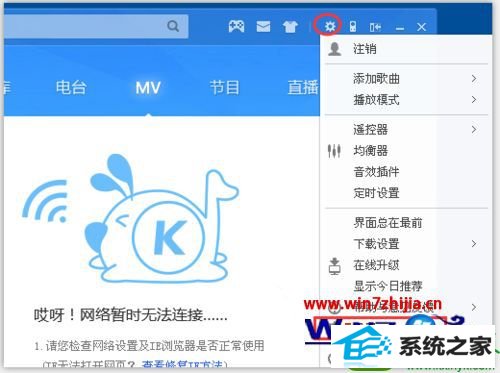
3、进入酷狗设置页面后,我们会看到如图的选项设置的界面,基本上酷狗的各项设置都在这里进行调整,我们选择基本设置下的“下载设置”;
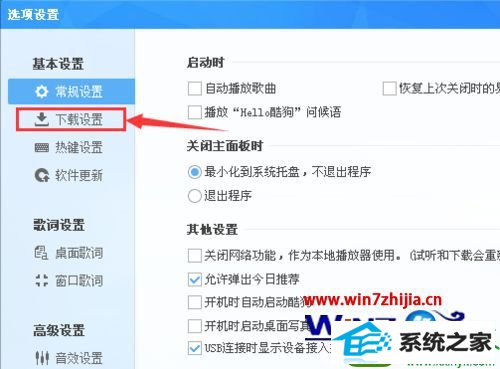
4、进入下载设置后,我们就能看到目录设置下有下载目录、歌词目录、缓存目录三项设置,后方的地址就是我们在酷狗上下载歌曲、歌词的地址,我们可个根据显示的地址来找寻我们下载的歌曲文件;
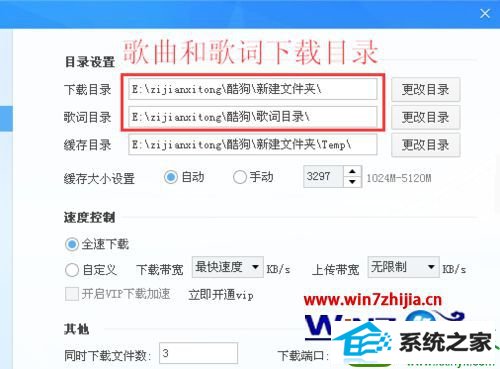
5、当然我们也可右击已经下载完成的歌曲,点击”打开文件所在目录“即能找到文件所在的地方,而不用一个个文件去翻找了,省下了我们很多的时间与精力;
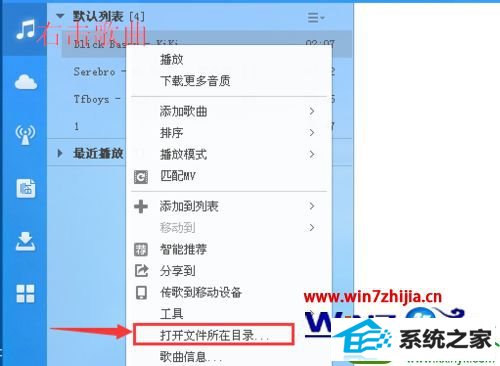
6、了解这个目录后,我们就能轻松找到歌曲文件啦,如果我们想要改变歌曲的下载目录,我们可点击后方的”更改目录“来随意更改歌曲下载的目录。
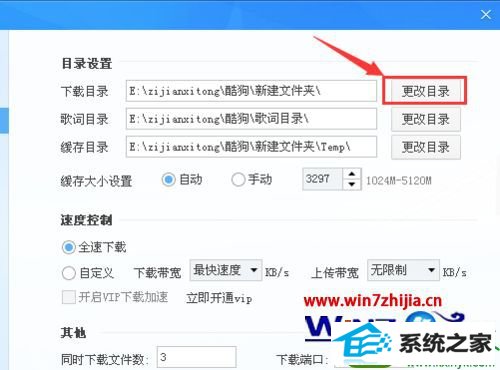
7、点击更改目录,系统就会自动弹出如图所示的文件选项框,我们选择自己想要保存歌曲的文件地址后,点击下方的”确定“即可。提醒大家一定要选择自己熟悉的文件地址, 以便下次容易找到歌曲文件。
以上就是关于win10系统酷狗怎么更改歌曲下载目录的全部内容,有需要的用户们可以参照上面的方法步骤来更改就可以了。
栏目专题推荐
系统下载推荐
系统教程推荐
- 1win10系统磁盘分区图标显示不正常的恢复办法
- 2电脑公司WinXP 纯净中秋国庆版 2020.10
- 3win10系统笔记本鼠标灯没亮无法正常使用的操作步骤
- 4win10系统插入耳机时总是弹出音频对话框的设置步骤
- 5win7电脑运行饥荒游戏提示error during initialization处理办法
- 6老司机研习win10系统打开文档提示“word遇到问题需要关闭”的方法
- 7技术员研习win10系统访问不了ftp的步骤
- 8帮您操作win10系统不能使用语音聊天的技巧
- 9小编操作win10系统安装程序弹出mom.exe - net framework初始化错误的
- 10win7系统连接网络时提示无法连接到此网络错误的设置步骤